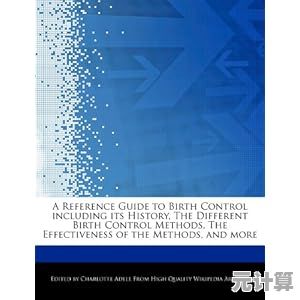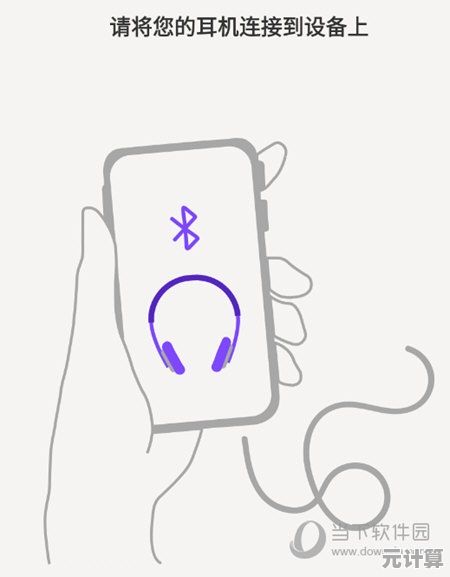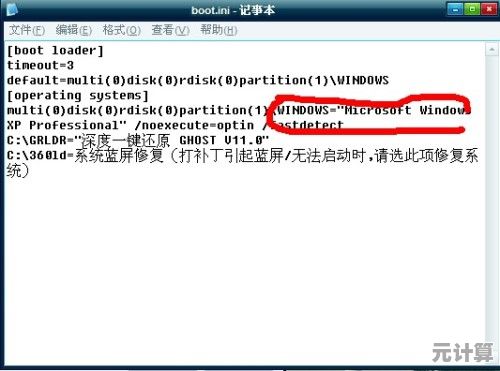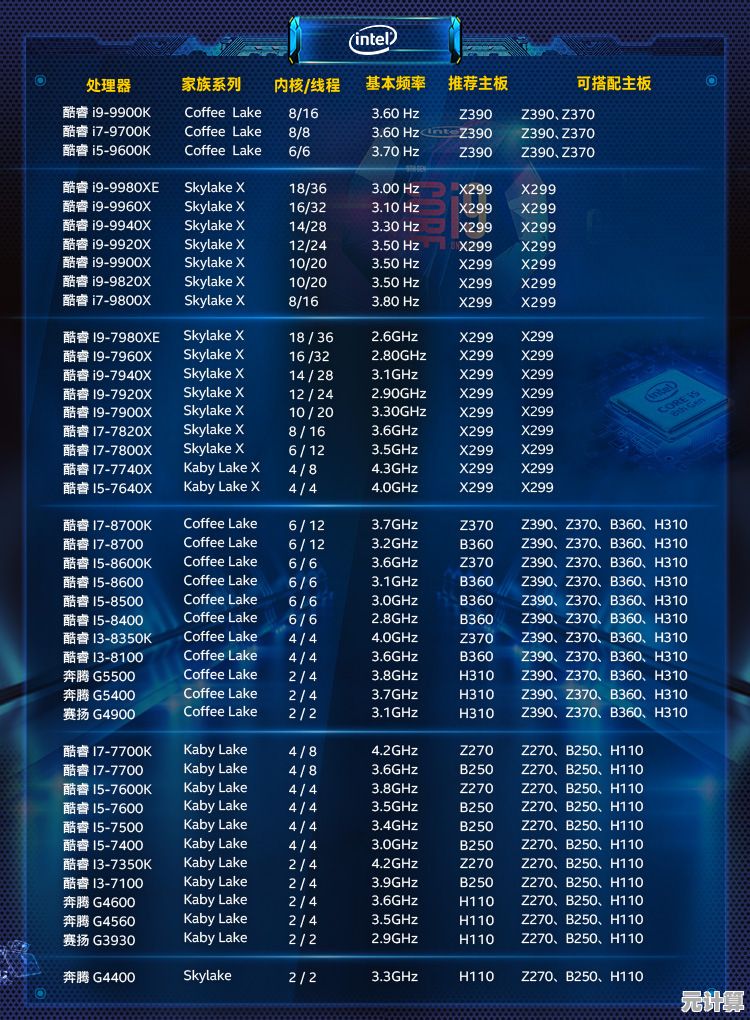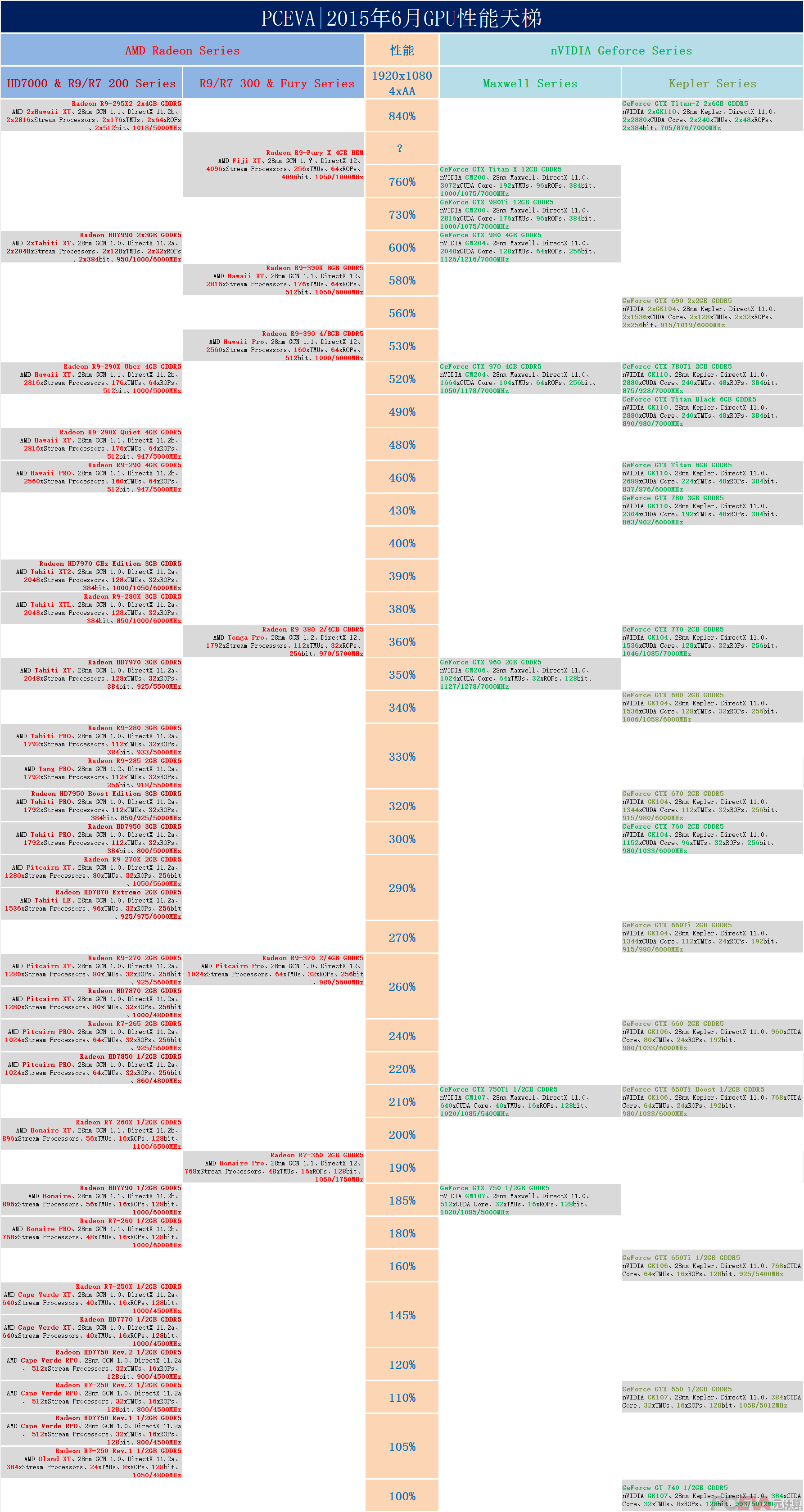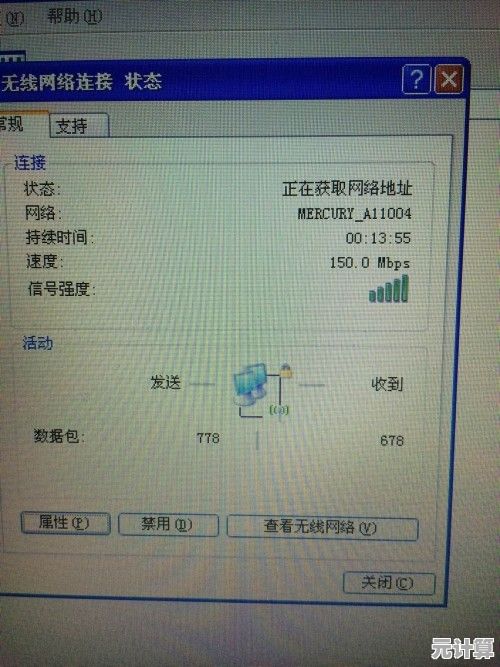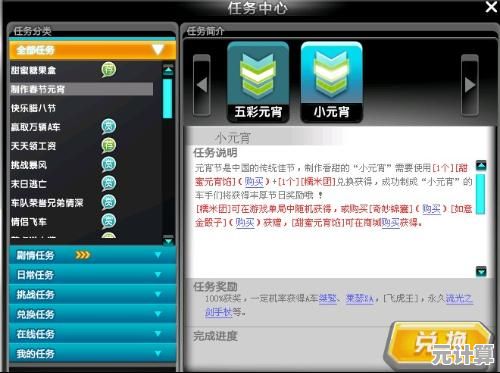掌握Word自动生成目录技巧:提升文档专业度的实用方法
- 问答
- 2025-10-10 00:39:14
- 2
唉,说实话,我以前一直觉得Word自动生成目录这事儿,就是个锦上添花的小把戏,直到有一次,我熬夜赶一份几十页的项目报告,第二天就要交,好不容易把内容全部码完,一看,天都快亮了,然后我才想起来——目录还没做。
你能想象那种绝望吗?手动输入?页码对到眼花,标题格式还不统一,改一个地方,后面全乱套,那次我几乎是闭着眼睛,凭着一股“求生欲”摸索着用了Word的自动目录功能,当看到那些整齐的标题和精准的页码“唰”一下自己跳出来的时候,我简直想给微软磕一个,真的,那种被工具“拯救”的感觉,让我彻底改变了对这个功能的看法——它根本不是锦上添花,它是雪中送炭,是专业文档的“脊椎骨”。
咱们别把它想得太复杂,它核心就两步,但很多人第一步就搞错了。
第一步,不是“插入目录”,而是“告诉Word什么是标题”。
这就像盖房子,你得先打好钢筋骨架,才能最后挂上门牌号(也就是目录),很多人是反过来做的,先把文字写得密密麻麻,然后指望Word能像人一样“智能”识别出哪些是标题……结果往往是一团糟。
我的笨办法是,写的时候就别偷懒,写完“第一章 项目背景”,别光把它加粗、放大字号就完事了,你得用鼠标点一下它,然后去顶部那个“样式”库里,老老实实选择“标题1”,下一级的“1.1 市场分析”,就选“标题2”,就这么简单,但特别重要,这相当于你在给文档的各个部分“挂牌子”,Word在后面才能识别并收集这些信息。
这里有个我自己的小习惯,可能不太规范,但很实用:我会把“标题1”的样式稍微修改一下,比如改成我喜欢的字体和颜色,这样不仅目录用得上,整个文档的层级看起来也特别清晰,写的时候自己心情都会好一点,文档的“专业感”,其实从这种内在的、统一的格式里就已经开始积累了。
第二步,才是水到渠成的“生成”。
等你把整个文档的“标题1”、“标题2”都标记好了,把光标放在想放目录的地方,点击“引用”->“目录”,选一个自动目录的样式,真的,就点一下,之前你所有耐心标记的那些标题,会带着准确的页码,瞬间排列整齐。
最神奇的是后续修改,你内容增删了,页码变动了?别慌,你只需要在目录上右键,点一下“更新域”,选择“更新整个目录”,它就又自动变对了,这种“一劳永逸”的畅快感,是手动目录永远给不了的。
说到最后,我觉着这个技巧背后,其实是一种思维方式的转变。
它要求我们在创作内容的同时,就有一点结构化的意识,我们不是在写一坨字,而是在构建一个有清晰层次的知识体,掌握它,省下的不只是调整格式的那点时间,更是一种底气——你知道你的文档是“活”的,是经得起修改和调整的,这本身就会让文档透出一种扎实、可靠的专业气质。
反正自从我掌握了这个,再回头看当年那个熬夜对页码的自己,都觉得有点好笑,这么好的工具,为啥不早点用起来呢?它真的能让你的文档,和你的工作状态,都从容不少。
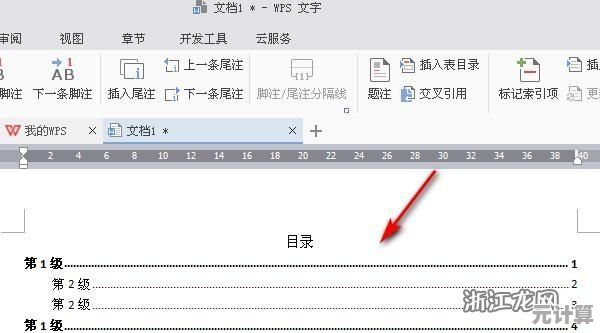
本文由洋夏真于2025-10-10发表在笙亿网络策划,如有疑问,请联系我们。
本文链接:http://pro.xlisi.cn/wenda/58909.html